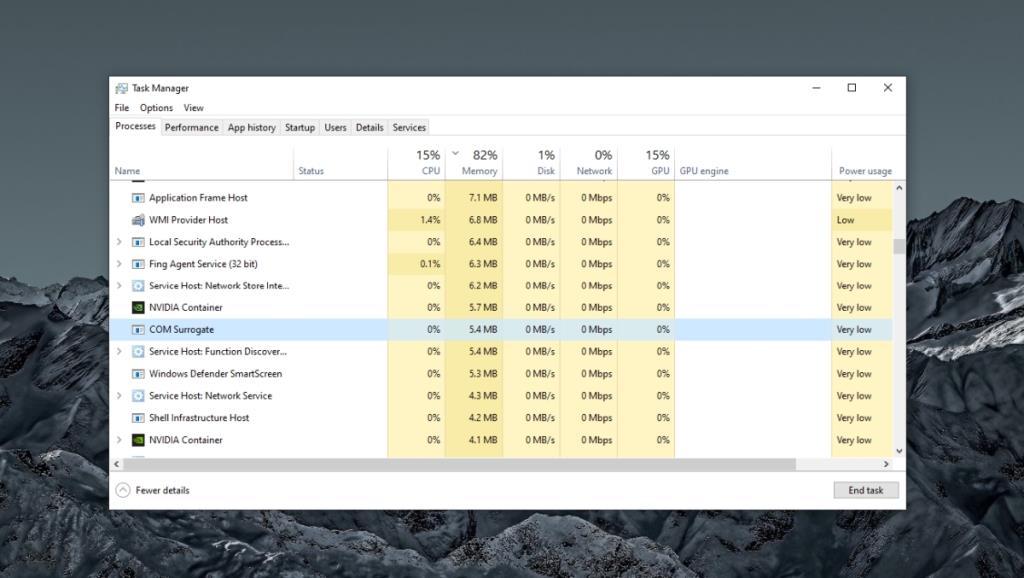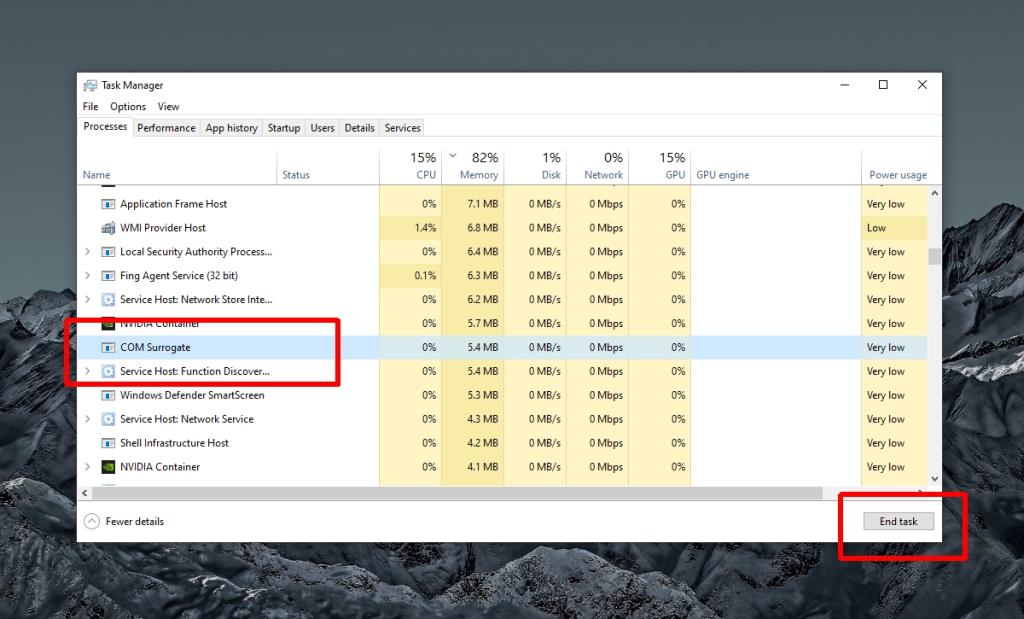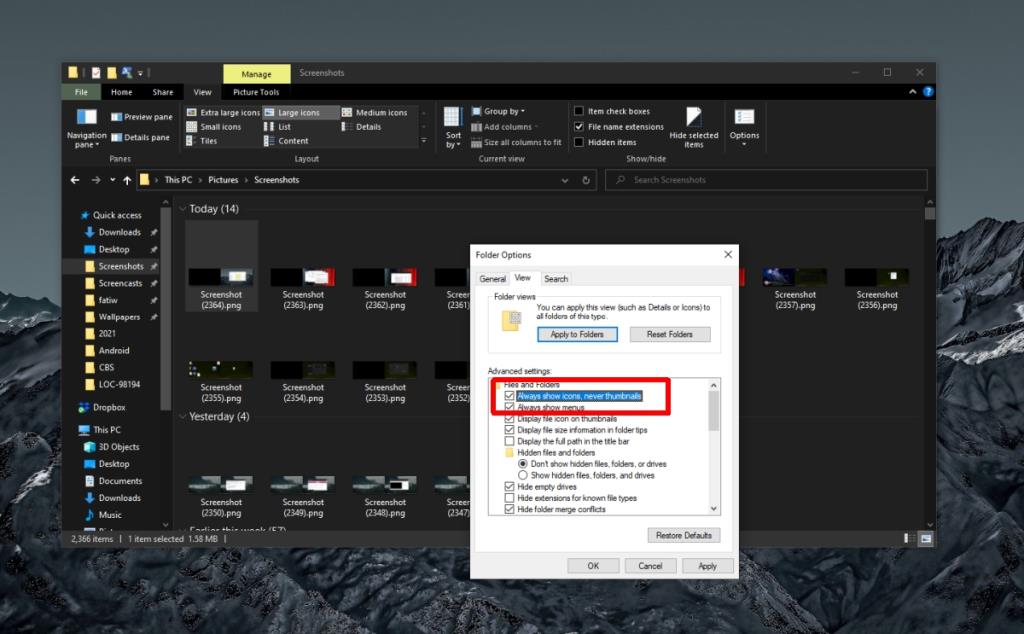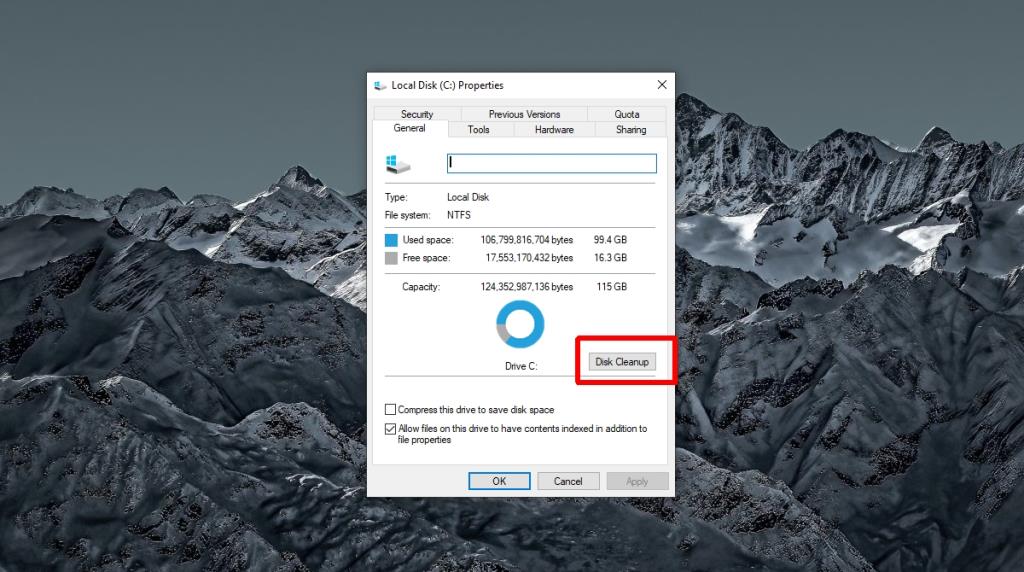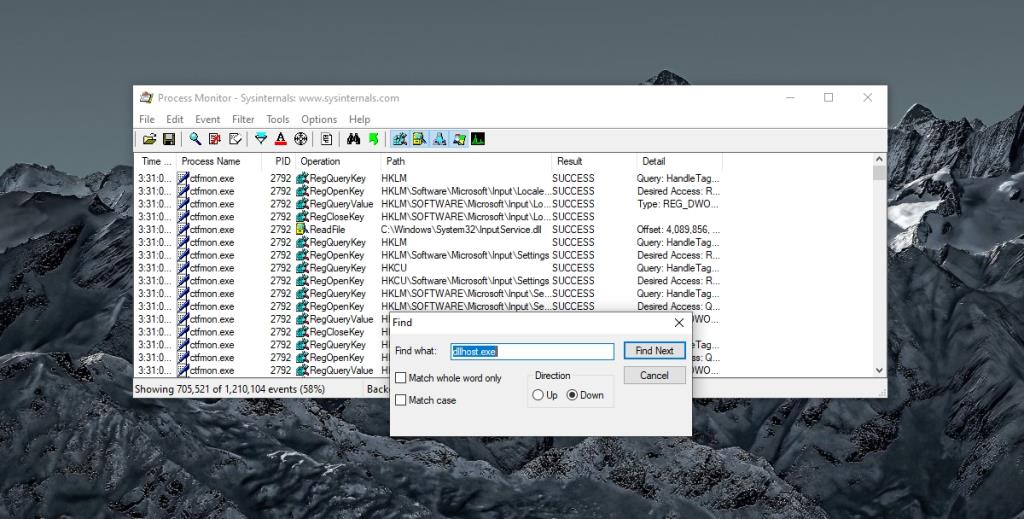Jika anda melawati tab Proses dalam Pengurus Tugas pada Windows 10, anda mungkin akan melihat proses yang dipanggil 'COM Surrogate'. Proses ini tidak memberikan apa yang ia lakukan dan anda mungkin melihat lebih daripada satu contoh ia berjalan.
COM Surrogate bukan virus. Ia ialah proses Windows 10 yang menyediakan sokongan dan keselamatan kepada apl yang tidak mahu mengehos objek COM di bawah urutan proses mereka sendiri.
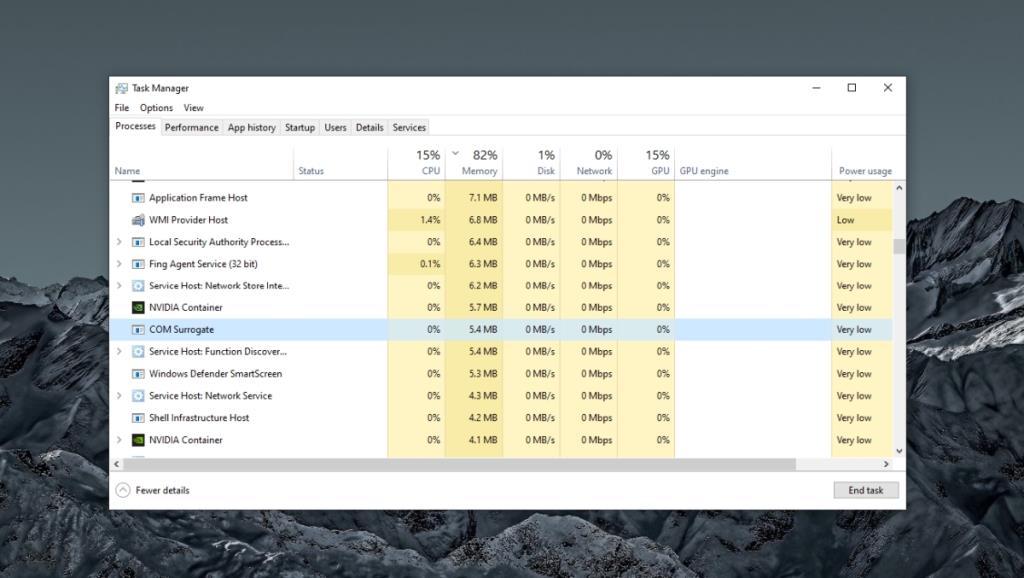
Apakah Pengganti COM?
Pada asasnya, aplikasi Windows 10 boleh menjalankan objek COM. Objek ini membenarkan apl meluaskan keupayaannya Fikirkannya dari segi alat tambah untuk penyemak imbas iaitu alat tambah memanjangkan perkara yang boleh dilakukan oleh penyemak imbas tetapi alat tambah berjalan sebagai proses di bawah penyemak imbas. Objek COM mungkin selamat atau tidak, dan ia mungkin stabil atau tidak.
Jika objek COM tidak stabil, ia boleh ranap apl yang memulakannya. Untuk mengelakkan ini, Windows 10 mempunyai perkhidmatan COM Surrogate. Ia mencipta objek COM di luar proses apl dan membenarkan objek dan apl bersambung. Jika objek COM yang dibuat oleh COM Surrogate ranap, ranap sistem tidak menjejaskan apl yang menggunakannya.
Nama 'Pengganti' membayangkan fungsinya; bukannya proses 'dibawa' oleh apl yang memerlukannya, ia dibawa oleh proses bebas yang berjalan di luar apl. Proses itu sendiri tidak mempunyai fungsi. Ia melakukan atau menjalankan apa yang apl lain perlukan untuk dijalankan supaya proses itu mungkin bertanggungjawab untuk menjana lakaran kecil untuk jenis fail tertentu atau ia mungkin bertanggungjawab untuk menjalankan API untuk Cortana.
Selesaikan masalah dengan COM Surrogate pada Windows 10
COM Surrogate digunakan oleh beberapa apl, kebanyakannya menyimpan apl Windows 10 . Masalah dengan COM Surrogate akan menghalang ciri tertentu dalam apl daripada dijalankan. Apl akan berjalan tetapi anda akan mendapat mesej ralat yang memberitahu anda bahawa COM Surrogate tidak berjalan. Berikut ialah beberapa perkara yang boleh anda cuba selesaikan masalah tersebut.
1. Tutup/mulakan semula COM Surrogate
COM Surrogate adalah proses seperti proses lain dan oleh itu, ia boleh menghadapi masalah. Seperti kebanyakan apl dan proses, memulakan semula proses COM Surrogate boleh menyelesaikan masalah dengannya.
- Klik kanan bar tugas dan pilih Pengurus Tugas daripada menu konteks.
- Pergi ke tab Proses.
- Cari Pengganti COM dan pilihnya.
- Klik butang End Task di bahagian bawah sebelah kanan.
- Ulang untuk semua proses Pengganti COM.
- Akses fail atau jalankan apl yang pada asalnya menunjukkan ralat Pengganti COM.
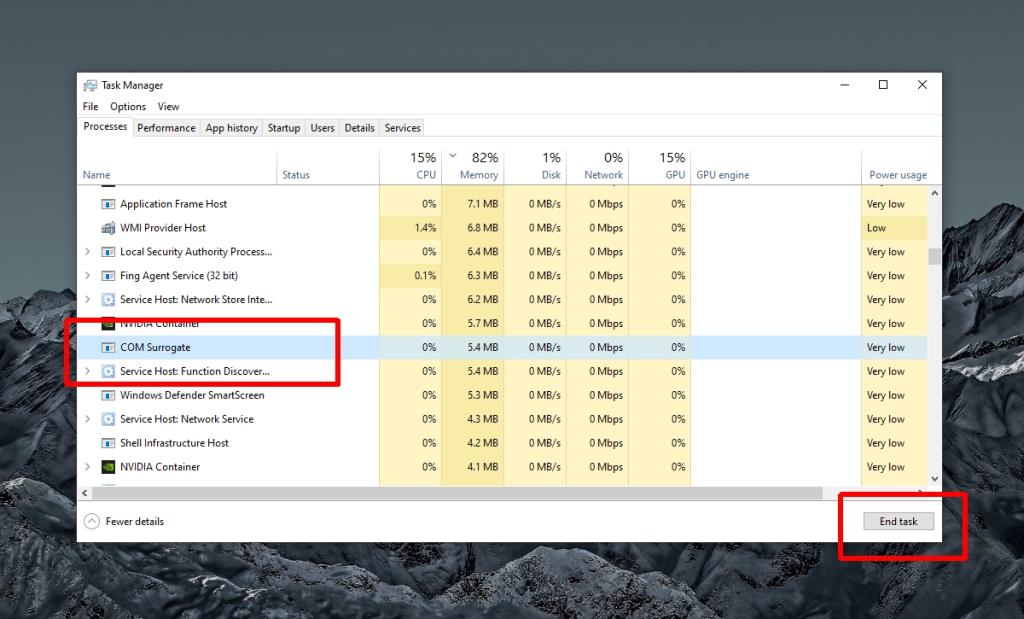
2. Pasang codec media
Masalah dengan COM Surrogate boleh disebabkan oleh codec media. Khususnya, jika anda mempunyai fail yang memerlukan codec khas untuk dipasang untuk menjana lakaran kenit, pastikan anda telah memasangnya. Jika terdapat masalah dengan codec, nyahpasang dan pasang semula.
3. Cari dan padam fail masalah
COM Surrogate mungkin menghadapi masalah cuba menjana lakaran kecil untuk fail tertentu. Untuk membetulkannya, anda perlu memadamkan fail yang dipersoalkan.
- Buka File Explorer dan pergi ke tab View.
- Klik butang Pilihan dan pilih 'Tukar folder dan pilihan carian'.
- Pergi ke tab Lihat dan dayakan pilihan 'Sentiasa tunjukkan ikon, jangan sekali-kali imej kecil' .
- Klik OK dan Mohon.
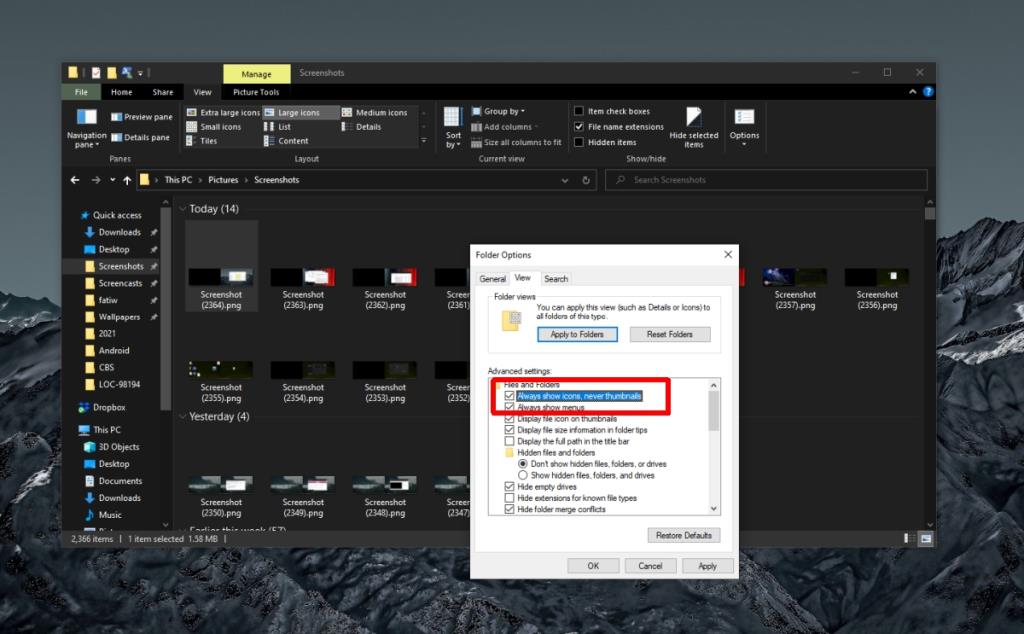
- Buka File Explorer dan navigasi ke PC Ini.
- Klik kanan pemacu C (atau pemacu Windows anda ) dan pilih Properties daripada menu konteks.
- Pergi ke tab Umum dan klik Pembersihan cakera.
- Dalam tetingkap yang terbuka, pilih Thumbnails dan klik OK.
- Benarkan Pembersihan Cakera dijalankan.
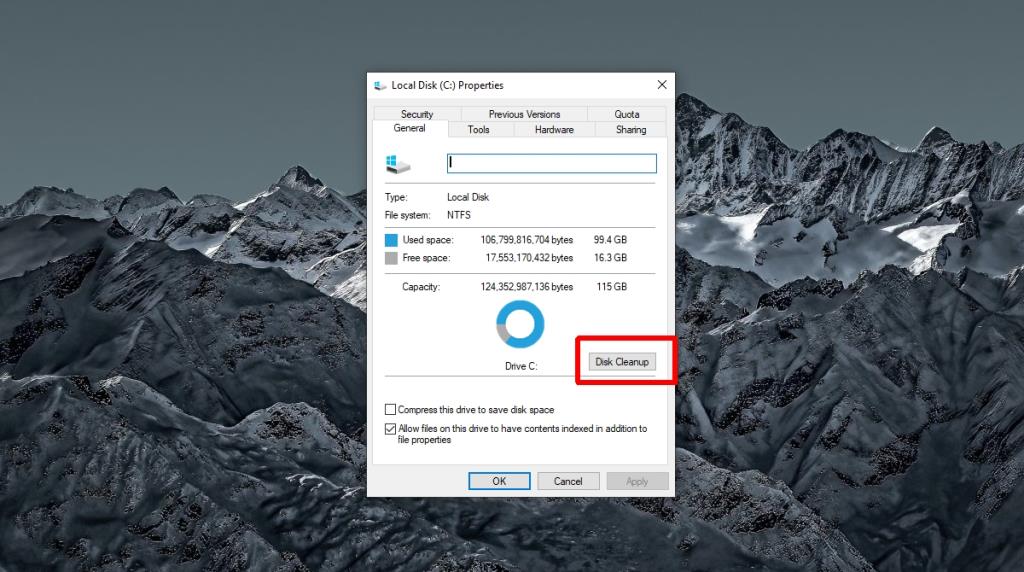
- Muat turun yang alat Process Monitor.
- Cari proses dllhost.exe dan fail mana yang cuba diakses.
- Padamkan fail.
- Mulakan semula COM Surrogate (lihat bahagian sebelumnya).
- Dayakan lakaran kecil sekali lagi (Langkah 1-3).
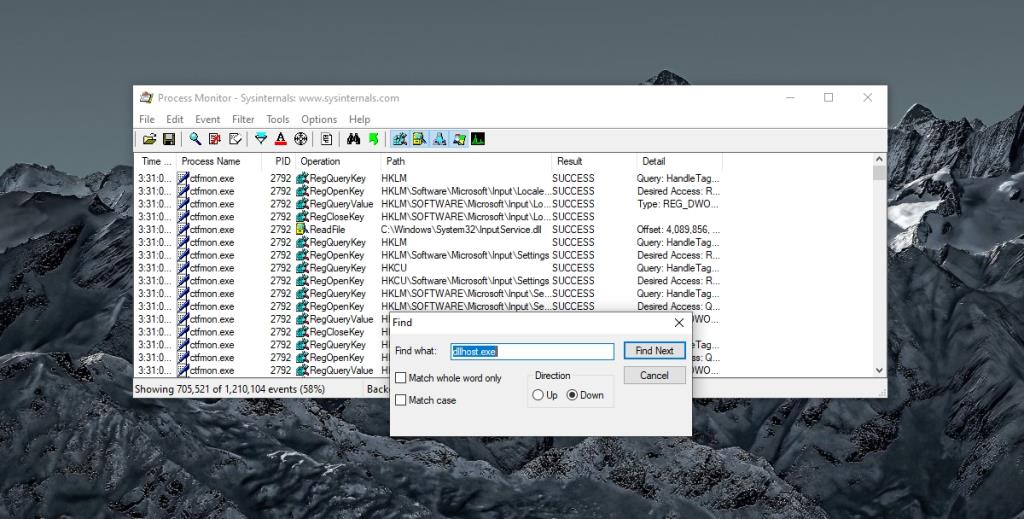
4. Semak antivirus
Ramai pengguna menggunakan aplikasi antivirus pihak ketiga. Tidak ada salahnya menggunakan apl pihak ketiga tetapi aplikasi yang sangat bersemangat mungkin menyekat perkhidmatan Windows 10 yang penting seperti COM Surrogate.
- Senaraikan putih proses Pengganti COM dalam apl antivirus anda.
- Lumpuhkan antivirus anda dan gunakan Windows Defender yang tidak akan menyekat COM Surrogate.
- Kemas kini antivirus anda dan definisi virusnya.
Kesimpulan mengenai Proses Pengganti COM
COM Surrogate bukan virus dan anda tidak seharusnya cuba mengalih keluar atau menyekat proses pada sistem anda. Jika ia menggunakan banyak CPU, semak fail yang cuba diakses atau apl yang menggunakannya dan selesaikan masalahnya.